电脑每次开机输入法都不启动如何解决 为什么电脑开机输入法无法启动
更新时间:2024-03-05 13:48:00作者:qiaoyun
大家在使用电脑的时候,是否遇到过这样一个情况,就是电脑每次开机输入法都不启动,导致要用的时候经常找不到输入法,遇到这样问题该怎么办呢,解决方法有很多种,如果你有遇到一样情况的话,那就跟随着笔者的步伐一起来学习一下电脑开机输入法无法启动的详细解决方法吧。
方法一:
1、我们按键盘组合键Win+R打开“运行”窗口,或者右击开始菜单,从其列表中选择“运行”项打开。
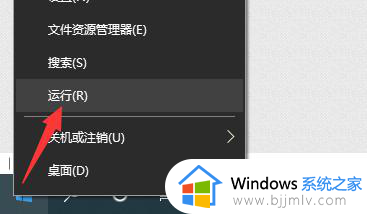
2、从打开的“运行”窗口中,输入“ctfmon.exe",点击”确定“按钮。
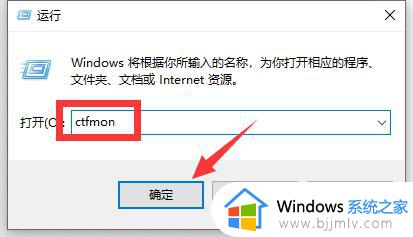
3、此时就会发现输入法可以正常使用了。
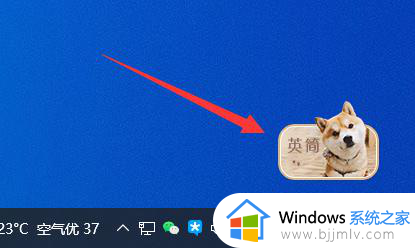
方法二:
1、右击任务栏,选择”任务管理器”。
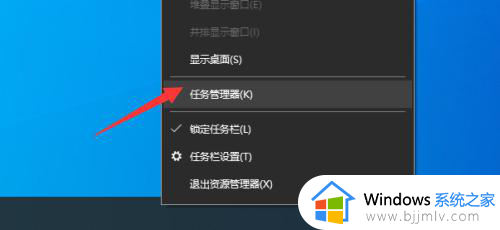
2、在其任务管理器界面中,切换到“启动”选项卡,找到输入法进程,将其“启动”设置为“已启用”项即可。
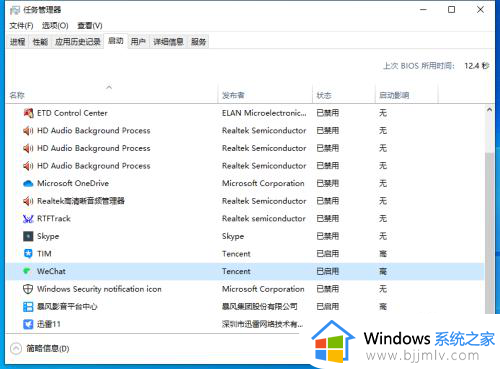
以上给大家介绍的就是电脑每次开机输入法都不启动的详细解决方法, 有遇到一样情况的话可以学习上述方法步骤来进行解决,相信可以帮助到大家。
电脑每次开机输入法都不启动如何解决 为什么电脑开机输入法无法启动相关教程
- 电脑打字每次都要切换输入法怎么办 电脑上打字每次都需要切换输入法如何解决
- 为什么电脑时间每次开机都不准?电脑时间每次开机都不准如何处理
- 电脑开机密码输入框不见了如何解决 电脑开机不显示密码输入框的解决方法
- 电脑开机键盘没反应输入不了密码怎么办 电脑开机键盘失灵无法输入密码如何解决
- windows开机无法输入密码怎么办 windows电脑开机不能输入密码如何解决
- 电脑每次开机都进入bios界面怎么办?电脑一直在bios界面无法开机修复方法
- 电脑输入开机密码后不能进入系统如何解决 电脑输入密码进不去桌面是什么原因
- 台式电脑不断启动但无法开机怎么办 台式电脑不停的启动启动不起来解决方法
- 电脑未设置密码而开机要输入密码怎么回事 电脑没有设置开机密码可开机需要输入密码如何解决
- 电脑输入法搜狗输入法不见了怎么调出来?电脑搜狗输入法找不到了如何解决
- 惠普新电脑只有c盘没有d盘怎么办 惠普电脑只有一个C盘,如何分D盘
- 惠普电脑无法启动windows怎么办?惠普电脑无法启动系统如何 处理
- host在哪个文件夹里面 电脑hosts文件夹位置介绍
- word目录怎么生成 word目录自动生成步骤
- 惠普键盘win键怎么解锁 惠普键盘win键锁了按什么解锁
- 火绒驱动版本不匹配重启没用怎么办 火绒驱动版本不匹配重启依旧不匹配如何处理
电脑教程推荐
win10系统推荐